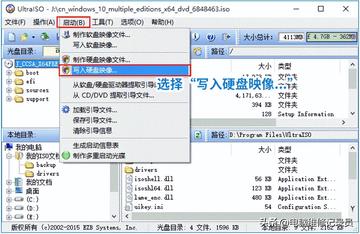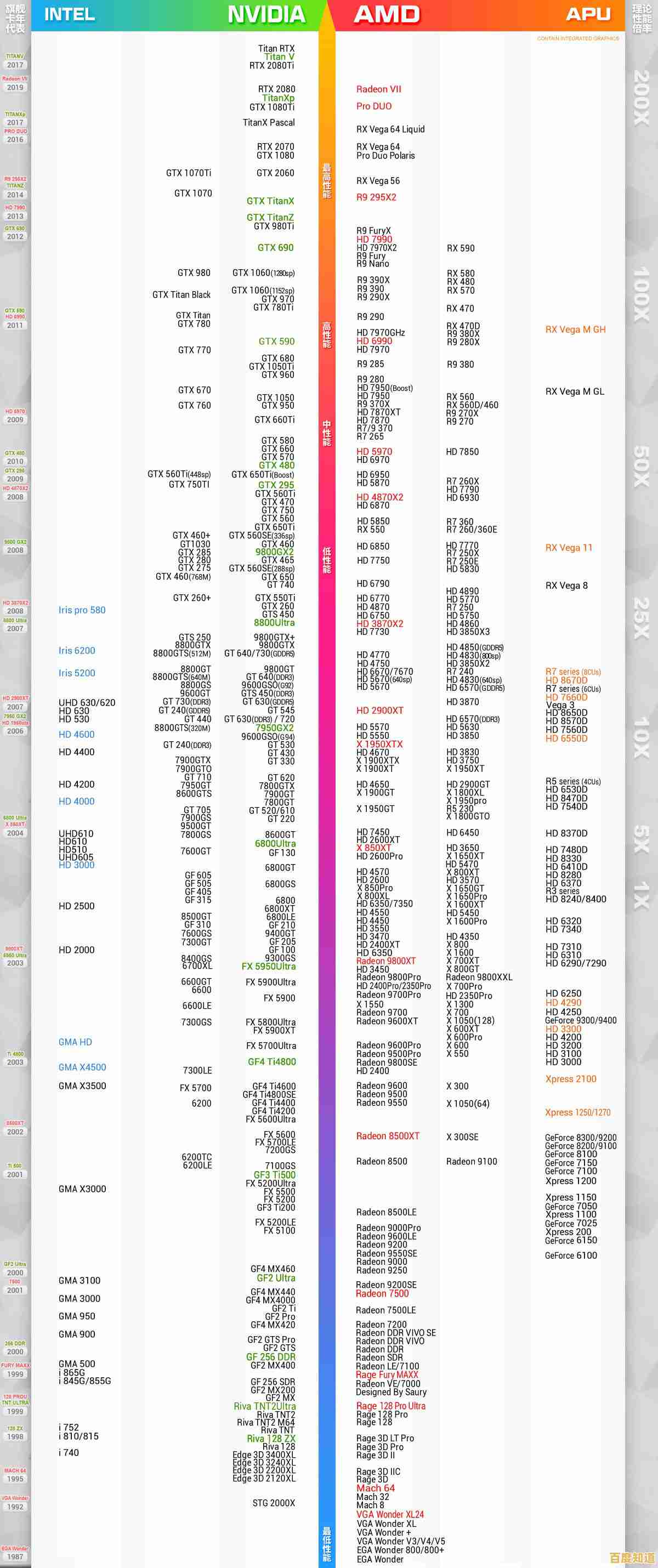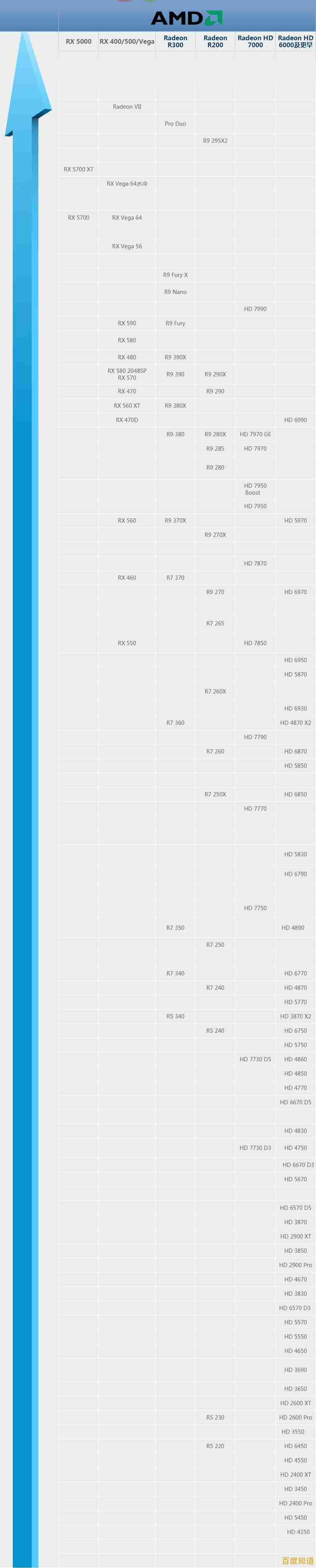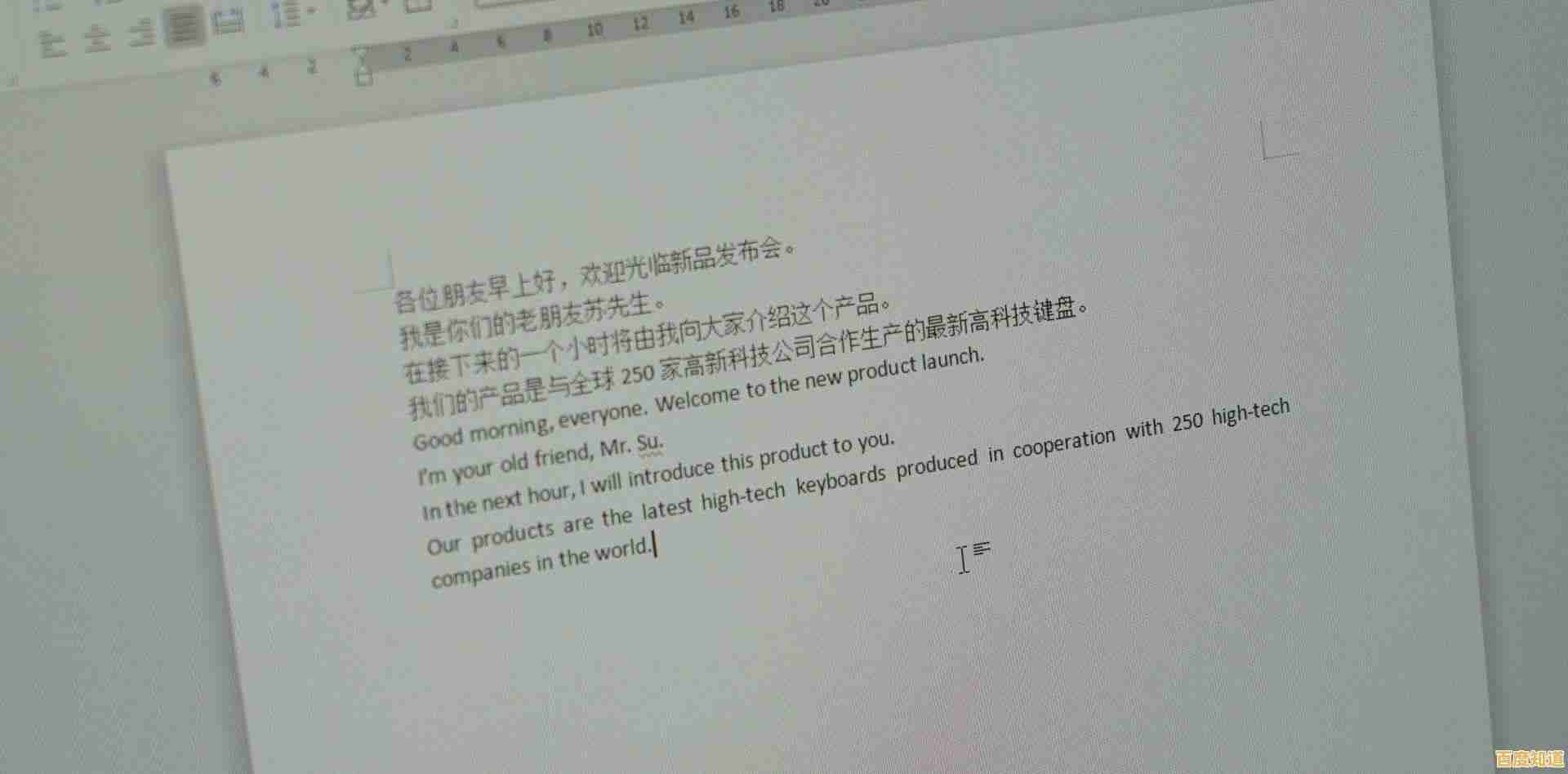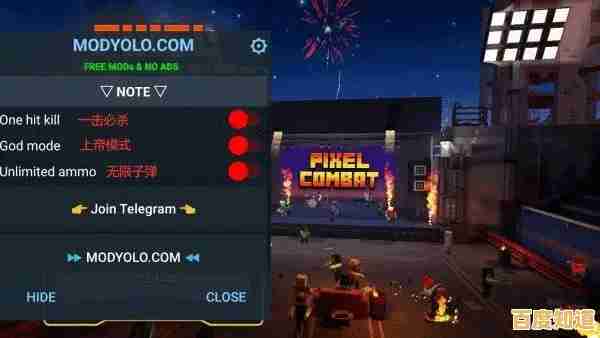电脑系统死机问题全面分析:从原因追踪到解决方案详解
- 问答
- 2025-11-05 06:16:55
- 26
电脑用着用着突然就卡住不动了,屏幕定格,鼠标键盘都没反应,或者直接蓝屏或黑屏,这就是我们常说的“死机”,这种情况非常恼人,因为它常常发生在你工作没保存或者游戏正酣的时候,要解决它,我们得一步步来,从最简单的开始,慢慢深入到复杂的原因。
第一部分:最常见的原因——软件层面的“小脾气”
很多时候,电脑死机并不是硬件坏了,而是软件或系统出了点小状况。
- 程序冲突与系统负载过高:这是最常见的原因之一,你可能同时打开了太多的程序,尤其是那些占用大量内存和CPU资源的软件,比如大型游戏、视频编辑软件等,当系统资源被耗尽,电脑处理不过来,就会“罢工”死机,两个或多个软件之间不兼容,互相“打架”,也会导致系统崩溃,根据微软官方支持文档的建议,可以尝试通过任务管理器结束无响应的进程来临时解决。
- 驱动程序不兼容或过时:驱动程序是硬件(如显卡、声卡、网卡)和操作系统之间的翻译官,如果某个硬件的驱动程序版本太旧,或者新安装的驱动与当前系统不兼容,就极易引发死机,尤其是显卡驱动问题常常导致玩游戏或看高清视频时死机,驱动之家的更新日志中经常会提到修复了某些可能导致系统不稳定的问题。
- 病毒或恶意软件:一些恶意软件会大量占用系统资源,或者恶意修改系统关键文件,从而导致系统运行异常甚至死机,定期使用可靠的杀毒软件进行全盘扫描是必要的预防措施。
- 系统文件损坏或更新失败:Windows系统自身的关键文件如果因为误删、断电等原因损坏,系统就无法正常运行,在进行系统更新时,如果突然断电或中断,也可能导致更新失败,使系统进入不稳定的状态,微软社区中常有用户反映在特定更新后出现死机现象。
第二部分:不容忽视的硬件问题——“身体是革命的本钱”
如果软件层面排查了一圈都没问题,那就要考虑是不是电脑的“身体”出了状况。
- 散热不良——电脑的“中暑”:这是导致电脑死机,尤其是在运行大型软件或游戏时死机的头号硬件杀手,CPU和显卡是电脑的发热大户,它们都配有散热器和风扇,如果机箱内部灰尘过多,风扇转速不够,或者硅脂干了,热量就无法及时散发,当温度超过临界值,硬件为了自我保护就会降频运行甚至直接罢工,表现为卡顿或死机,你可以用手摸摸机箱侧面,如果非常烫手,多半就是散热问题,很多电脑评测网站如中关村在线在评测硬件时都会重点测试其散热表现。
- 内存条问题:内存是电脑的临时工作台,如果内存条金手指(黄色的接触部分)氧化、接触不良,或者内存条本身有质量问题,就会导致数据传输错误,直接引发蓝屏或死机,可以尝试关机后拔下内存条,用橡皮擦轻轻擦拭金手指,再重新插紧。
- 电源供电不足或不稳:电源是电脑的心脏,为所有硬件提供动力,如果你新加了耗电的硬件(如高性能显卡),或者电源使用多年后老化,导致输出功率不足或电压不稳,就会造成硬件工作异常,从而死机,这种情况在玩游戏的瞬间电脑功耗陡增时尤其明显。
- 硬盘坏道:尤其是传统的机械硬盘,如果使用时间长了出现物理坏道,当系统需要读取坏道上的数据时,就会卡住很长时间,甚至导致系统无响应,可以用系统自带的磁盘检查工具或第三方软件来检测硬盘健康度,固态硬盘虽然不怕震动,但也有其寿命限制。
第三部分:解决方案详解——从易到难的排查步骤
遇到死机,不要慌,按照以下步骤来排查:
- 第一步:简单重启与观察:长按电源键强制关机,然后重新启动,这是最简单有效的临时解决方法,能清除当前错误的临时状态,重启后,观察死机现象是频繁发生,还是在特定操作下(如打开某个软件、玩游戏)才发生,这能帮你缩小排查范围。
- 第二步:软件层面排查:
- 结束进程:如果死机前有程序未响应,尝试用Ctrl+Shift+Esc打开任务管理器,结束该程序的进程。
- 安全模式排查:重启电脑,在Windows启动前按F8(不同电脑可能不同)进入高级启动选项,选择“安全模式”启动,在安全模式下,系统只加载最基本的驱动和程序,如果在此模式下电脑运行正常,则问题很可能出在你安装的某个软件或驱动上,你可以尝试在安全模式下卸载最近安装的软件或更新驱动。
- 病毒查杀与驱动更新:运行杀毒软件进行全盘扫描,并前往设备管理器,检查关键硬件(显示适配器、IDE控制器等)的驱动程序是否有感叹号,可以尝试更新或回滚驱动。
- 第三步:硬件层面排查:
- 清灰与改善散热:如果电脑使用一两年以上,可以打开机箱侧板,用吹风机冷风档或皮老虎仔细清理CPU散热器、显卡风扇和电源风扇上的灰尘,如果CPU温度依然很高,可以考虑更换导热硅脂。
- 检查内存和硬盘:关机断电后,重新插拔内存条,使用CrystalDiskInfo等工具检查硬盘健康状态。
- 最小系统法:这是最彻底的硬件排查方法,即只保留保证电脑能点亮的最基本硬件:主板、CPU、一根内存、电源、显示器,拔掉硬盘、独立显卡(用主板集成显卡)、所有外设,如果能正常进入BIOS界面且不死机,再一样一样地把硬件装回去,每装一个就开机测试一次,直到找到导致死机的故障硬件。
如果以上所有方法都尝试过后问题依旧,且死机非常频繁,那么很可能是主板或CPU等核心硬件出现了物理损坏,这时建议送往专业的维修点进行检测,耐心和细心是解决电脑死机问题的关键。
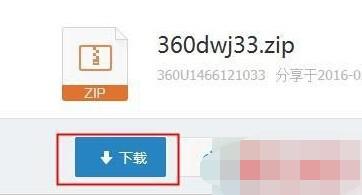
本文由兆如曼于2025-11-05发表在笙亿网络策划,如有疑问,请联系我们。
本文链接:http://max.xlisi.cn/wenda/71798.html